ইলেক্ট্রনিক ডিভাইসে ল্যাংগুয়েজ বা ভাষা পরিবর্তণ করতে জানা খুবই গুরুত্বপূর্ণ একটা স্কিল। আমার মনে আছে, মোবাইল ফোন আসার প্রথম দিকে একবার ভুল করে ফোনের ভাষা পরিবর্তণ করে চাইনিজ বা জাপানিজ এরকম একটা কিছু দিয়ে ফেলেছিলাম। পরের ঘটনা সুবিধার নয় এবং সেটা ঠিক করার জন্য এক্সপার্টদের সাহায্য নিতে হয়েছিলো।
যাইহোক, মোবাইল ফোনে ভাষা পরিবর্তণ করা আসলে অনেকটাই সহজ। সে তুলনায় কম্পিউটারের ক্ষেত্রে ব্যাপারটা একটু কঠিন। আজকে আমরা দেখব কিভাবে কম্পিউটারের ভাষা পরিবর্তণ করা যায়। উইন্ডোজ এবং ম্যাক উভয় অপারেটিং সিস্টেমের জন্যই আমরা ভাষা পরিবর্তণের প্রসেসটি দেখব। কখনো যদি প্রয়োজন পড়ে, তাহলে আশাকরি এই টিউটোরিয়ালটি ফলো করে নিজে নিজেই কম্পিউটারের ভাষা পরিবর্তণ করে নিতে পারবেন।
আর হ্যাঁ, কম্পিউটার এর ভাষা পরিবর্তণ করলে কেবল মাত্র অপারেটিং সিস্টেম অর্থাৎ এর মেনু এবং উইন্ডোগুলোর ভাষা পরিবর্তিত হবে। অন্যান্য প্রোগ্রাম কিংবা ব্রাউজারের ভাষার পরিবর্তণ নাও হতে পারে।
উইন্ডোজ অপারেটিং সিস্টেমে যেভাবে ভাষা পরিবর্তণ করবেনঃ
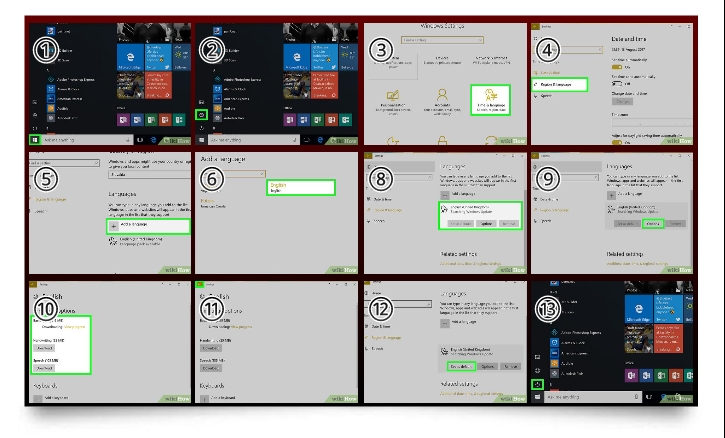
- প্রথমে স্ক্রিনের নিচে বামপাশে একদম কোনায় থাকা উইন্ডোজ আইকনটিতে ক্লিক করে স্টার্ট মেনু ওপেন করুন। চাইলে কীবোর্ড এর স্টার্ট লোগো যুক্ত কী চেপেও স্টার্ট মেনু ওপেন করতে পারেন।
- এবার স্টার্ট মেনু সোজা একটু উপরে থাকা গিয়ার আইকনে ক্লিক করে উইন্ডোজ সেটিংস ওপেন করুন।
- এখান থেকে দ্বিতীয় সারির একেবারে বাম প্রান্তে থাকা Time & language লেখাটিতে ক্লিক করুন।
- এবার নতুন উইন্ডোটি থেকে Region & language লেখাটিতে ক্লিক করুন। এটি স্ক্রিনের ডানপাশের কলামে নিচ থেকে দ্বিতীয় নাম্বার অপশন।
- ডানপাশে বড় প্লাস (+) চিহ্নটির পাশে লেখা Add a language এ ক্লিক করুন এখন।
- এখন ভাষা সিলেক্টের পালা। নতুন যে ভাষাটি কম্পিউটারে দেখতে চান, সেটি সিলেক্ট করে দিন। চাইলে সার্চ বক্সে ভাষার নাম লিখে পছন্দের ভাষাটি খুঁজে নিতে পারেন।
- এবারে সিলেক্ট ডায়ালেক্ট। ভাষা সিলেক্টের জন্য কাঙ্ক্ষিত ভাষার উপরে ক্লিক করলে আপনাকে এই পেজটিতে নিয়ে যাবে। যেখানে অঞ্চল ভেদে একই ভাষার সুক্ষ্ম ভিন্নরূপ সিলেক্ট করতে পারবেন। তবে এই ধাপটি আপনার সিলেক্ট করা ভাষার ক্ষেত্রে নাও আসতে পারে।
- এ পর্যায়ে আপনি আবার ৫ম ধাপের স্ক্রিনটিতে চলে আসবেন। তবে ভিন্নতা হিসেবে Add a Language লেখাটির নিচে আপনার সদ্য সিলেক্ট করা ভাষাটি দেখতে পাবেন। এবং সেটার উপরে আপনাকে ক্লিক করতে হবে। ক্লিক করার ভাষার নাম লেখা বক্সটি নিচের দিকে একটু বড় হয়ে যাবে। এবং তিনটি বাটন দেখতে পাবেন।
- এখান থেকে মাঝের অংশে থাকা Option লেখাটি বাটনটিতে ক্লিক করুন। এতে ল্যাঙ্গুয়েজ অপশন এর পেজটি ওপেন হবে।
- এবারে Language pack ডাউনলোডের পালা। নতুন পেজে ডানপাশের কলামে থাকা Download বাটনগুলোতে ক্লিক করুন এবং ডাউনলোড না হওয়া পর্যন্ত অপেক্ষা করুন।
- ডাউনলোড হয়ে গেলে উপরে ডান কোনায় থাকা তীর চিহ্নটিতে (←) ক্লিক করে আগের পেজটিতে ফিরে আসুন।
- এবার আরও একবার আপনার সিলেক্ট করা সেই ভাষাটির উপরে ক্লিক করুন। এবং নিচের তিনটি বাটনের শুরুর বাটন, Set as default এ ক্লিক করুন।
- ব্যাস! ভাষা পরিবর্তণের কাজ শেষ হয়েছে। এবার কম্পিউটারটি একবার রিস্টার্ট দিন। (স্টার্ট মেনুতে ক্লিক করে পাওয়ার বাটনে ক্লিক করতে হবে। এবং সেখান থেকে Restart লেখাটি ক্লিক করলেই কম্পিউটার রিস্টার্ট নিবে।)
- আরো পড়ুন: কম্পিউটার কত সময় পর পর বন্ধ করা উচিৎ?
ম্যাক অপারেটিং সিস্টেমে যেভাবে ভাষা পরিবর্তণ করবেনঃ
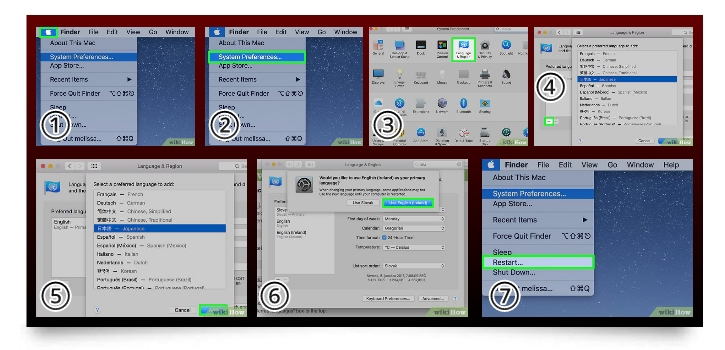
- শুরুতে স্ক্রিনের উপরে বাম কর্ণারে থাকা অ্যাপল এর লোগোটিতে ক্লিক করে অ্যাপল মেনু ওপেন করুন।
- এবার এখান থেকে System Preferences লেখাটির উপরে ক্লিক করুন। তাহলে নতুন একটি উইন্ডো ওপেন হবে।
- এখন নতুন এই উইন্ডোর প্রথম সারিতে পতাকার আইকন যুক্ত Language & Region অপশনটিতে ক্লিক করুন।
- এবার যে নতুন উইন্ডো ওপেন হয়েছে সেটার Preferred language: বক্সের নিচে বাম পাশে থাকা + চিহ্নটিতে ক্লিক করুন।
- ক্লিক করলেই একটি পপ-আপ উইন্ডো ওপেন হবে। যেখানে আপনি বিভিন্ন ভাষার তালিকা দেখতে পারবেন। এবার এখান থেকে পছন্দের ভাষা সিলেক্ট করে Add বাটনটিতে চাপ দিন। এবং একটু অপেক্ষা করুন।
- ভাষার উইন্ডোটি চলে গিয়ে নতুন ছোট আরেকটি উইন্ডো আসলে সেখানকার “Select [ভাষার নাম]” লেখা নীল বাটনটিতে ক্লিক করুন। (যদি এই স্টেপটি কোনভাবে মিস করে থাকেন, তাহলে “Preferred languages” বক্সটিতে আপনার সদ্য সিলেক্ট ভাষাটিকে ক্লিক করে ধরে রেখে একদম নিচে থেকে উপরে নিয়ে আসুন।)
- কাজ শেষ। এবার আপনার কম্পিউটারটি রিস্টার্ট করুন। (অ্যাপল মেনুতে Restart লেখাটির উপরে ক্লিক করতে হবে।)। অন হওয়ার পরে দেখবেন আপনার কম্পিউটারের ভাষা পরিবর্তণ হয়েছে।
Leave a Reply